Uruchamianie aplikacji Wi-Fi Connection Assistant
Uruchom aplikację Wi-Fi Connection Assistant jak pokazano poniżej.
W systemie Windows 11 użyj ikony  (przycisk Start) na pasku zadań i wybierz kolejno opcje Wszystkie aplikacje (All apps) > Canon Utilities > Wi-Fi Connection Assistant.
(przycisk Start) na pasku zadań i wybierz kolejno opcje Wszystkie aplikacje (All apps) > Canon Utilities > Wi-Fi Connection Assistant.
 Uwaga
Uwaga
- W systemie Windows 10 wybierz kolejno opcje Start > (Wszystkie aplikacje (All apps) > ) > Canon Utilities > Wi-Fi Connection Assistant.
- W systemie Windows 7 kliknij Start i wybierz kolejno opcje Wszystkie programy (All Programs), Canon Utilities, Wi-Fi Connection Assistant, a następnie Wi-Fi Connection Assistant.
Po uruchomieniu aplikacji Wi-Fi Connection Assistant zostanie wyświetlony komunikat. Zapoznaj się z komunikatem i wybierz opcję Tak (Yes). Zostanie wyświetlony poniższy ekran.
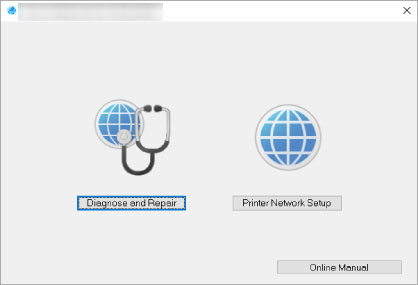
Wybierz pozycję Diagnozuj i napraw (Diagnose and Repair) lub Konfiguracja sieciowa drukarki (Printer Network Setup) na wyświetlonym ekranie.
-
W przypadku wyboru pozycji Diagnozuj i napraw (Diagnose and Repair):
-
W przypadku wyboru pozycji Konfiguracja sieciowa drukarki (Printer Network Setup):

